修復 Windows 10 中的 Valorant Val 43 錯誤
已發表: 2022-03-24
Valorant 是一款流行的基於角色的第一人稱戰術射擊遊戲。 儘管自發布以來已經進行了改進和更新,但在 Valorant 等密集型圖形遊戲中,錯誤和錯誤代碼是不可避免的。 如果你是一個狂熱的 Valorant 遊戲玩家,那麼遊戲的錯誤代碼可以最大限度地惹惱你。 它們會阻止您訪問遊戲,本文重點介紹 Valorant 錯誤代碼 Val 43。這是近期許多 Valorant 用戶面臨的主要錯誤之一。 當您嘗試連接遊戲服務器或客戶端時,會出現此 Valorant Val 43 錯誤代碼。 下載遊戲補丁後尤其會發生此錯誤。 繼續閱讀以解決問題。

內容
- 如何修復 Windows 10 中的 Valorant Val 43 錯誤
- 基本故障排除步驟
- 方法 1:運行兼容性疑難解答
- 方法二:登錄 Play Valorant 網站
- 方法 3:更新網絡適配器驅動程序
- 方法四:刪除 Riot 客戶端設置文件
- 方法 5:清除 DNS 緩存
- 方法六:刪除系統臨時文件
- 方法七:開啟 VGC 服務
- 方法八:開啟先鋒服務
- 方法 9:執行乾淨啟動
- 方法10:重新安裝先鋒
- 方法 11:聯繫 Valorant 支持
如何修復 Windows 10 中的 Valorant Val 43 錯誤
此錯誤代碼持續存在可能有多種原因。 要全面了解導致此錯誤的原因,請查看下面列出的原因。
- 如果 Riot Games 宣布服務器維護和停機。
- Riot Games的反作弊系統Vanguard被禁用或停止運行,嚴重影響遊戲的服務器連接。
- AppData 目錄中存在Riot Client 遊戲設置文件。
- 激增的DNS 或域名系統名稱緩存限制了遊戲服務器的啟動。
- 第三方或其他後台應用程序可能會造成乾擾,從而阻止連接到遊戲。
- 有故障的調製解調器或路由器可能會影響加載遊戲服務器。
- 經常使用Alt + Tab 鍵在窗口之間切換。
現在,您知道 Valorant Val 43 錯誤代碼的原因。 開始實施下面給出的解決方案,直到你得到一個潛在的修復。
基本故障排除步驟
為您遇到的任何錯誤執行的第一個基本步驟應該是重新啟動。 這種更簡單的方法適用於許多遊戲玩家。 按照以下步驟重新啟動您的遊戲和 PC。
- 重新啟動遊戲:大多數用戶建議您關閉並重新啟動 Valorant 遊戲幾次,然後檢查錯誤是否仍然存在。 執行給定的步驟以重新開始遊戲。 關閉遊戲並使用任務管理器結束其所有進程。 閱讀我們關於如何使用任務管理器結束任務的指南。
- 重新啟動 PC:如果重新啟動遊戲對您不起作用,請嘗試通過執行以下步驟重新啟動您的 PC。
1. 單擊開始設置中的電源圖標。
2. 然後,如圖所示選擇重新啟動選項。
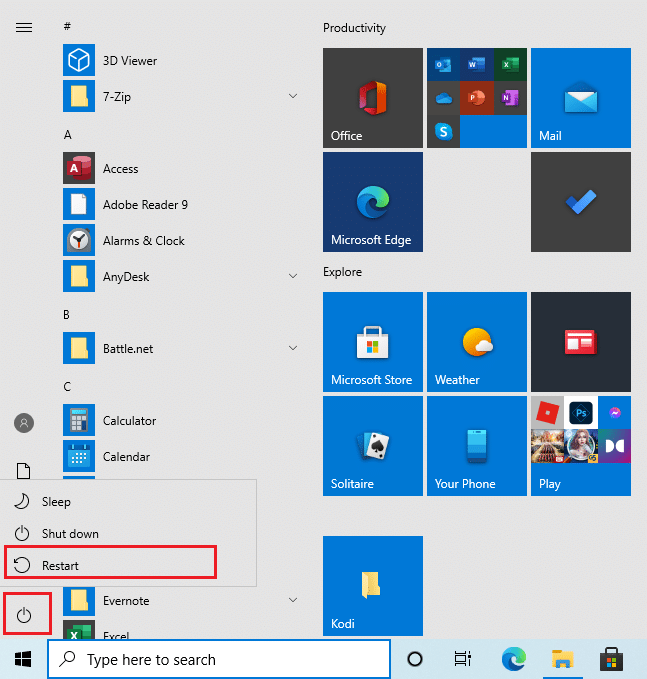
3. 等待系統重新啟動。
- 重啟路由器: Valorant Val 43 錯誤代碼主要是由於連接問題。 您的調製解調器或路由器也可能是錯誤背後的罪魁禍首。 因此,重新啟動您的路由器或調製解調器,看看您是否可以獲得無縫的互聯網連接。
1. 按一次ON/OFF按鈕關閉路由器。
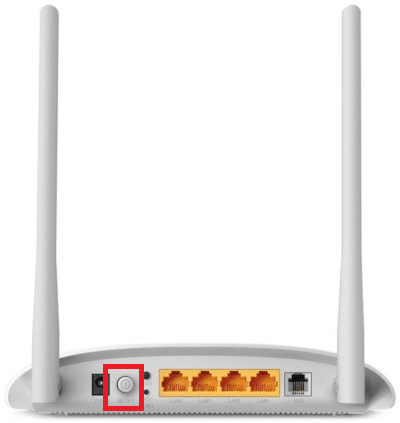
2. 斷開電源線並等待電源完全耗盡。
3. 等待一分鐘,直到重新建立網絡連接。
- 檢查 Valorant 遊戲服務器狀態:有時由於 Riot 服務器故障而出現錯誤代碼。 您需要等到 Riot 或 Valorant 技術團隊檢查並解決這種情況。 您可以參考 Riot Games Twitter 支持句柄或查看 Riot Games 服務狀態網站以獲取有關服務器維護或停機時間和其他相關信息的進一步公告。
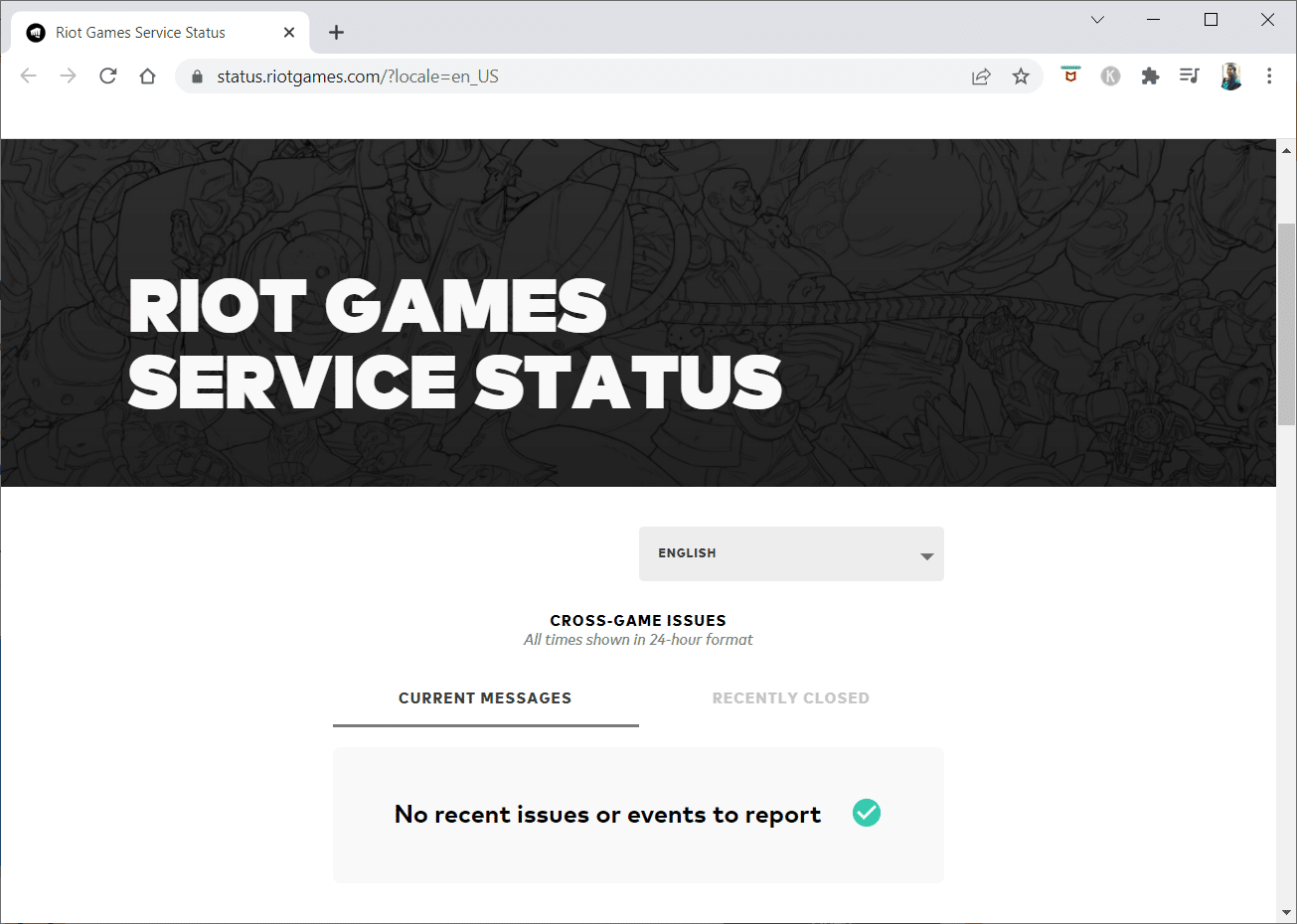
- 避免經常切換標籤:如果您經常按Alt + Tab 鍵來切換 PC 上的窗口,那麼您需要避免這種情況。 使用 Alt + Tab 鍵進行多任務處理也可能是 Valorant 代碼錯誤 43 背後的原因。如果您的遊戲客戶端沒有進入主菜單並反复顯示此錯誤代碼,請停止切換選項卡。
另請閱讀:修復 Valorant 中對內存位置錯誤的無效訪問
方法 1:運行兼容性疑難解答
與連接相關的問題可能會在加載過程中停止 Riot 客戶端應用程序。 如果 Riot 遊戲程序未能在規定時間內啟動,可能會出現錯誤代碼 Val 43。 請按照以下步驟運行兼容性疑難解答以檢查並解決此問題。
1. 同時按下Windows + E鍵打開文件資源管理器。
2. 導航到Riot Games的安裝路徑。
注意: E:\Valorant\Riot Games\Riot Client是用於插圖的路徑作為示例。 請檢查您的 C 盤中是否有 Riot Game 應用程序。
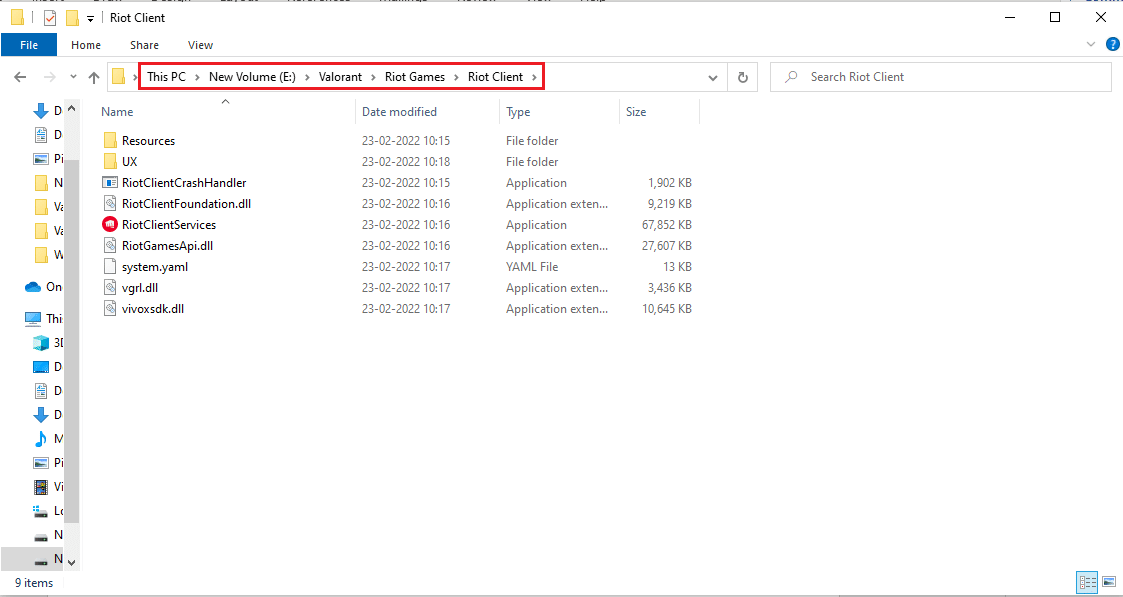
3. 找到RiotClientServices應用程序。
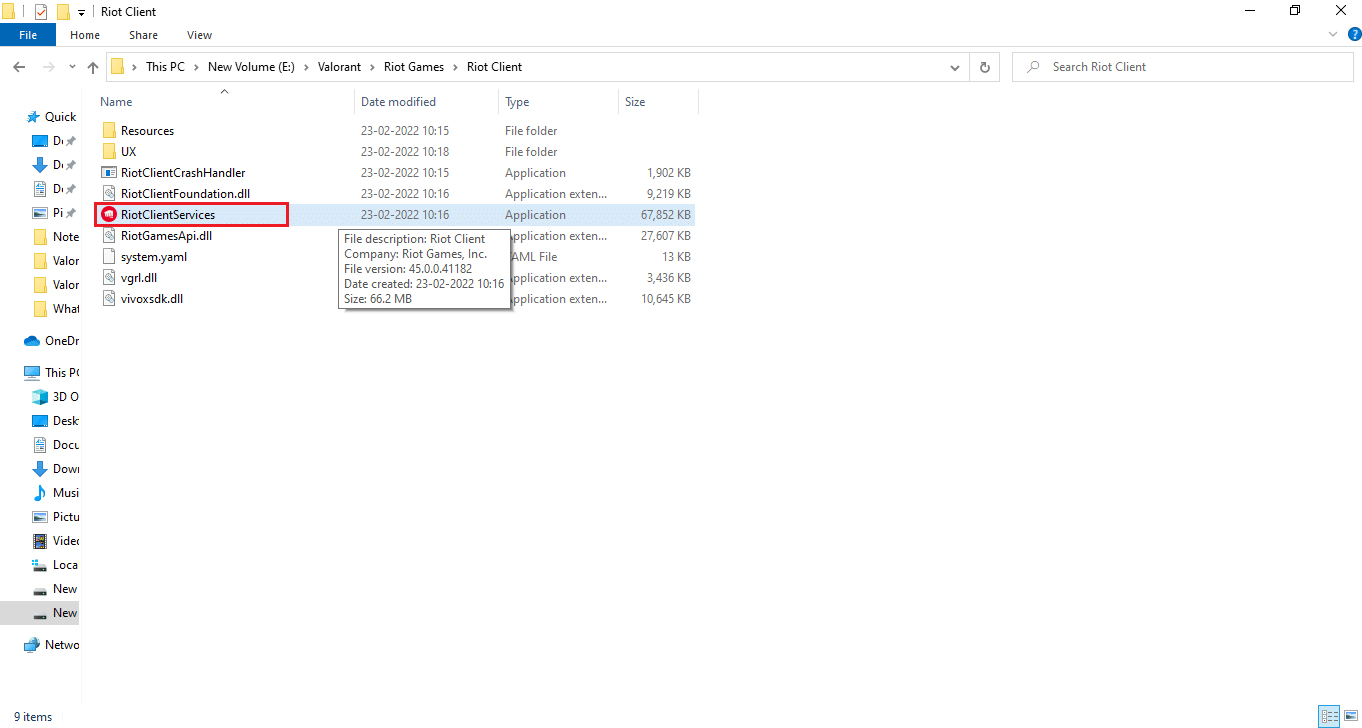
4. 右鍵單擊RiotClientService並選擇故障排除兼容性選項。
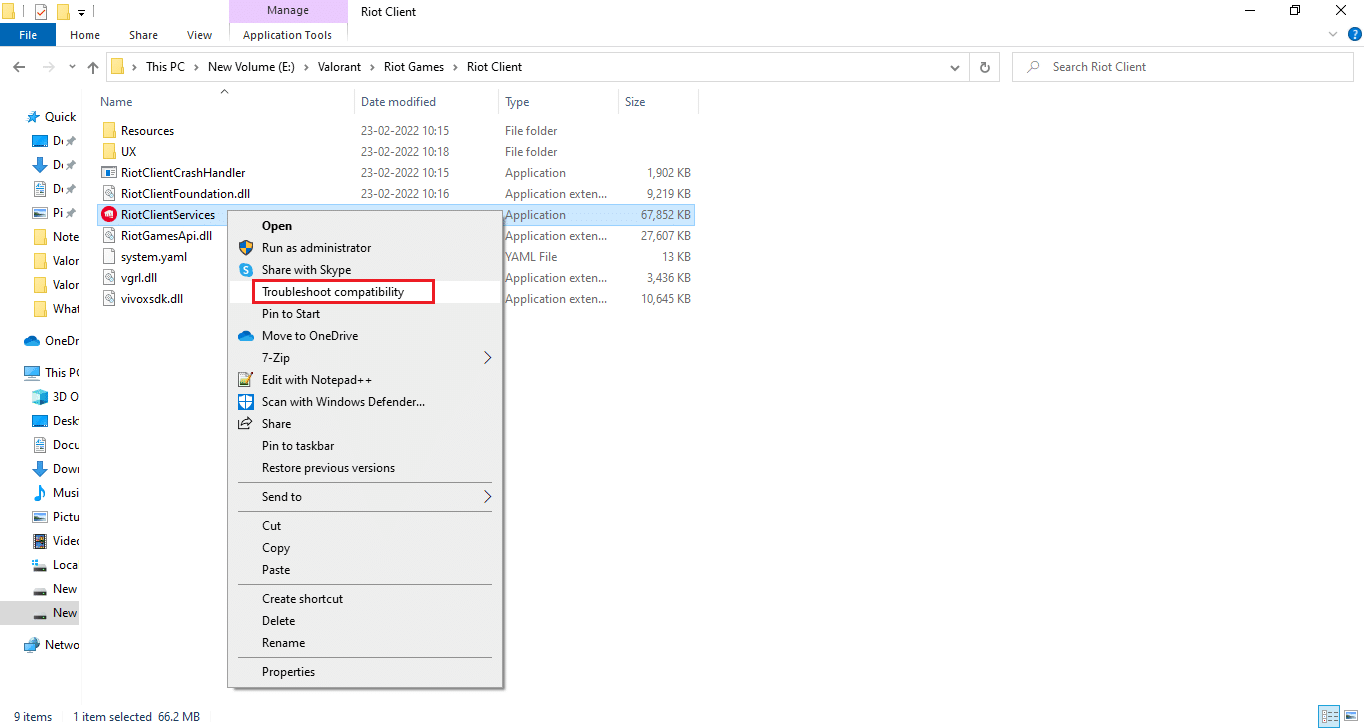
5. 疑難解答人員完成問題分析後,選擇疑難解答程序選項。
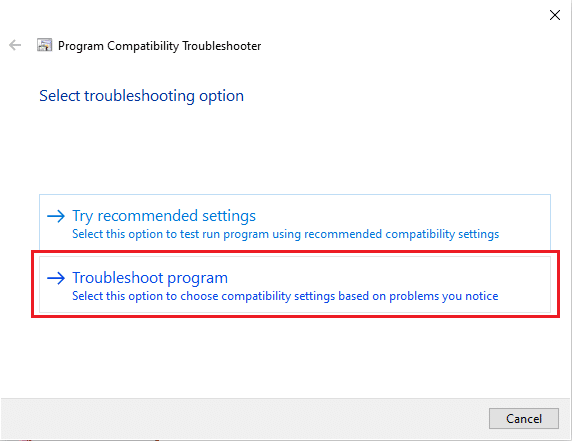
6. 選擇您面臨的問題,然後單擊下一步。
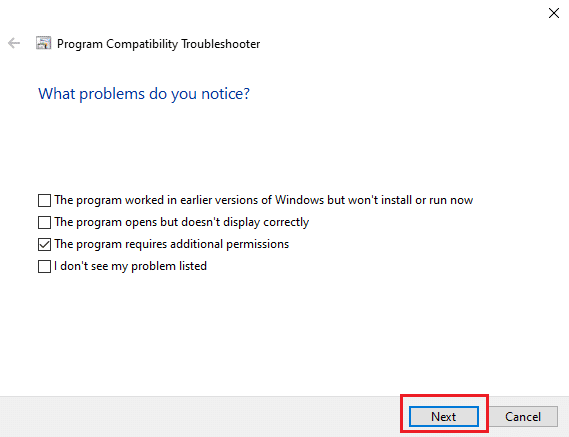
7. 按照上一個窗口中選擇的問題按照屏幕上的說明進行操作。
8. 完成後,重新啟動您的 PC 。
方法二:登錄 Play Valorant 網站
值得一試並登錄 Riot Games 創建的專用 Valorant 網站。 對於許多在此錯誤代碼中苦苦掙扎的用戶來說,這種方法已經奏效。 請按照以下步驟進行操作。
1. 通過瀏覽器訪問 Play Valorant 官方網站。
2. 點擊頁面右上角的PLAY NOW紅色按鈕。
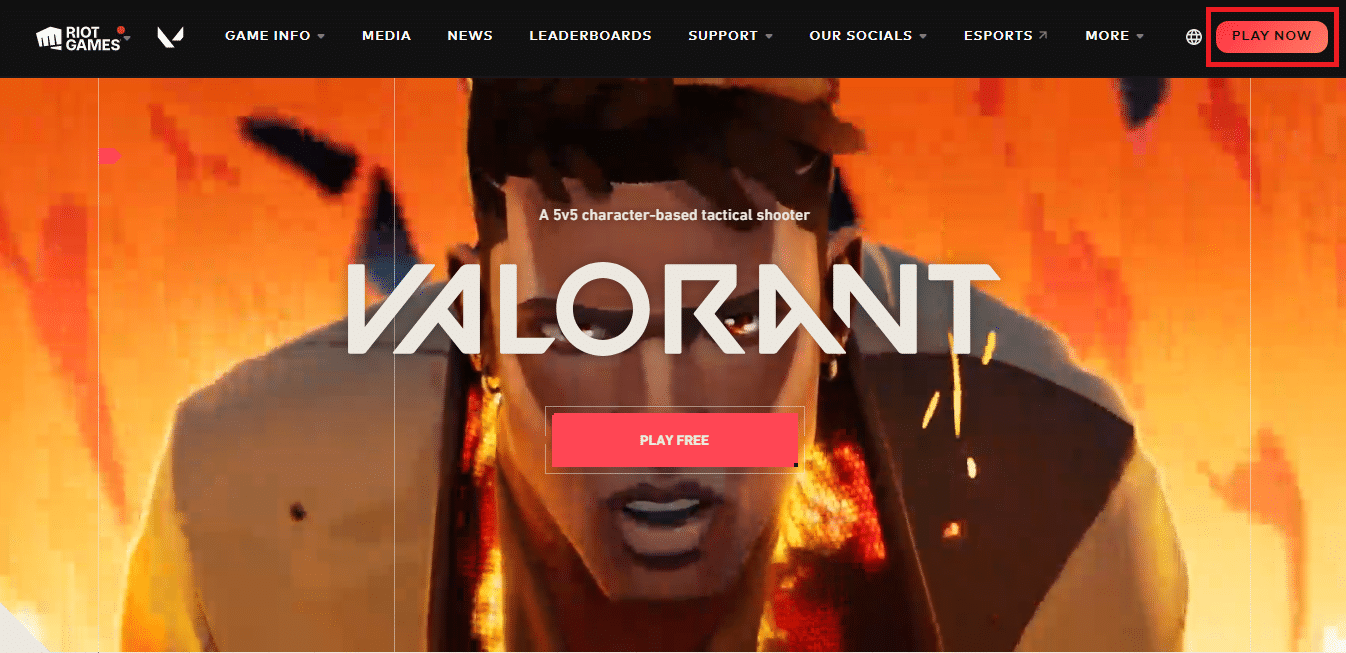
3. 在Get Setup to Play彈出窗口中選擇SIGN IN選項。
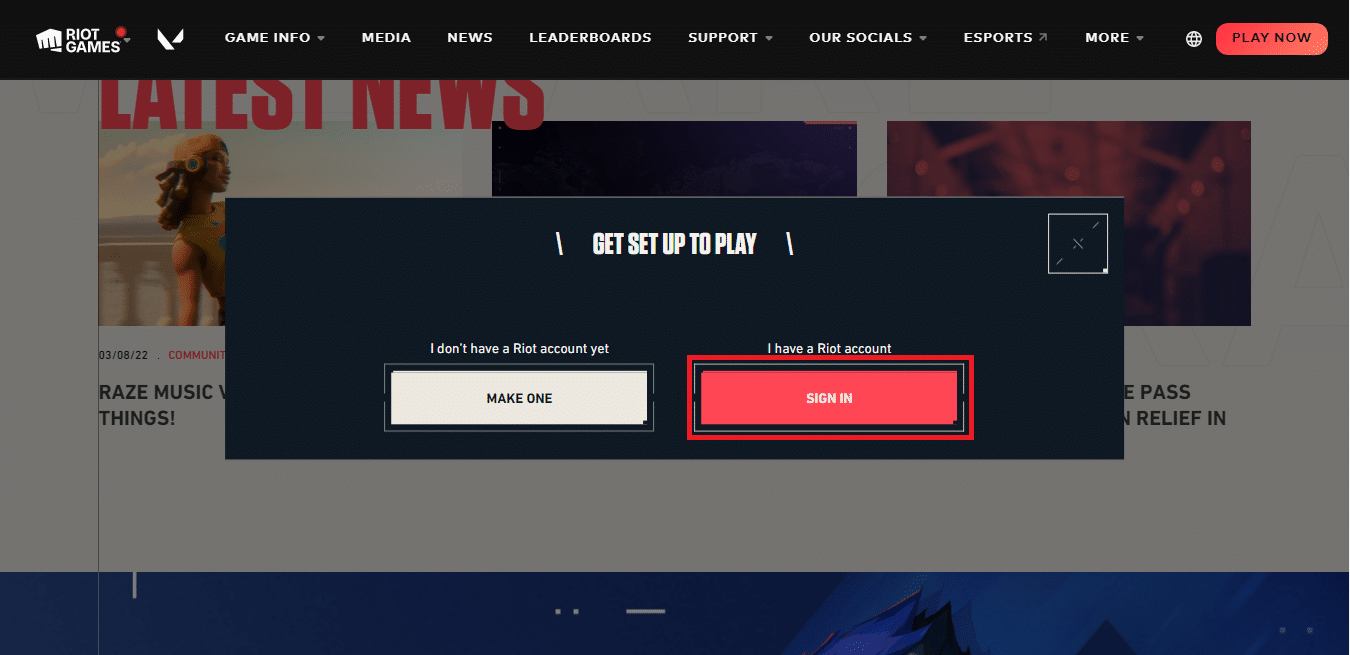
4. 在登錄頁面填寫您的憑據。
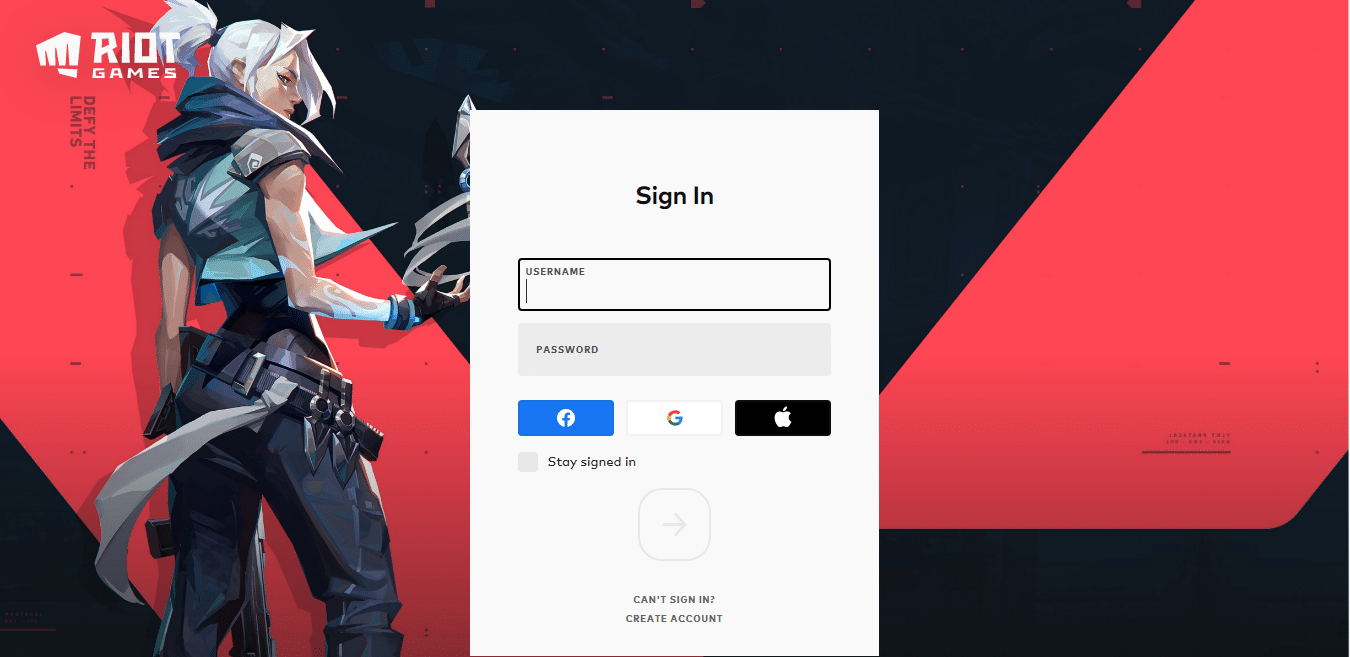
5. 完成登錄後,關閉瀏覽器。 嘗試啟動遊戲並檢查錯誤是否已糾正。
另請閱讀:什麼是 Valorant 筆記本電腦要求?
方法 3:更新網絡適配器驅動程序
網絡適配器是連接到網絡以訪問 Internet 的硬件組件。 如果它是過時的,它會影響計算機網絡連接,從而影響到 Valorant Val 43 錯誤遊戲的服務器連接。 因此,更新您的網絡驅動程序至關重要。 閱讀我們關於如何在 Windows 10 上更新網絡適配器驅動程序的指南以執行相同操作。 然後,啟動遊戲應用程序並檢查是否可以在沒有錯誤代碼的情況下連接到服務器。
方法四:刪除 Riot 客戶端設置文件
由於您的 Windows 操作系統 AppData 目錄中存在 Riot Client 私有設置,可能會出現錯誤代碼 Val 43。 您需要找到並刪除這種情況的文件才能解決問題。 請按照下面提到的步驟進行操作。
1. 在Windows 搜索欄中鍵入%localappdata%並單擊打開。
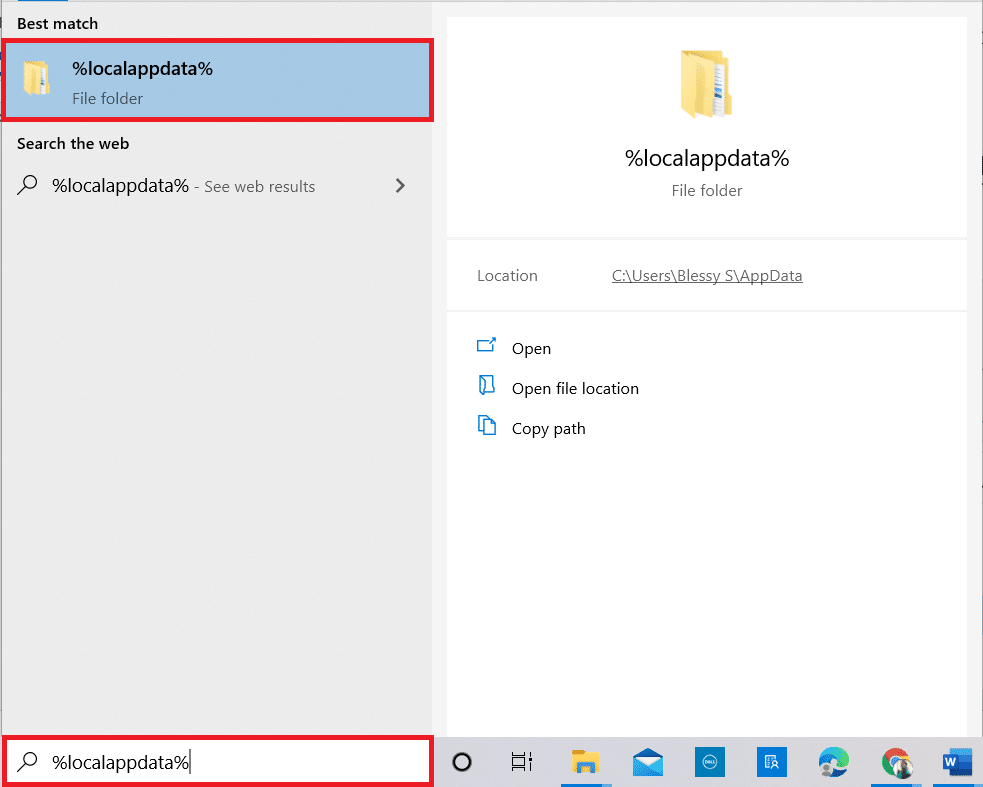
2. 然後,導航到路徑: Riot Games > Riot Client > Data 。
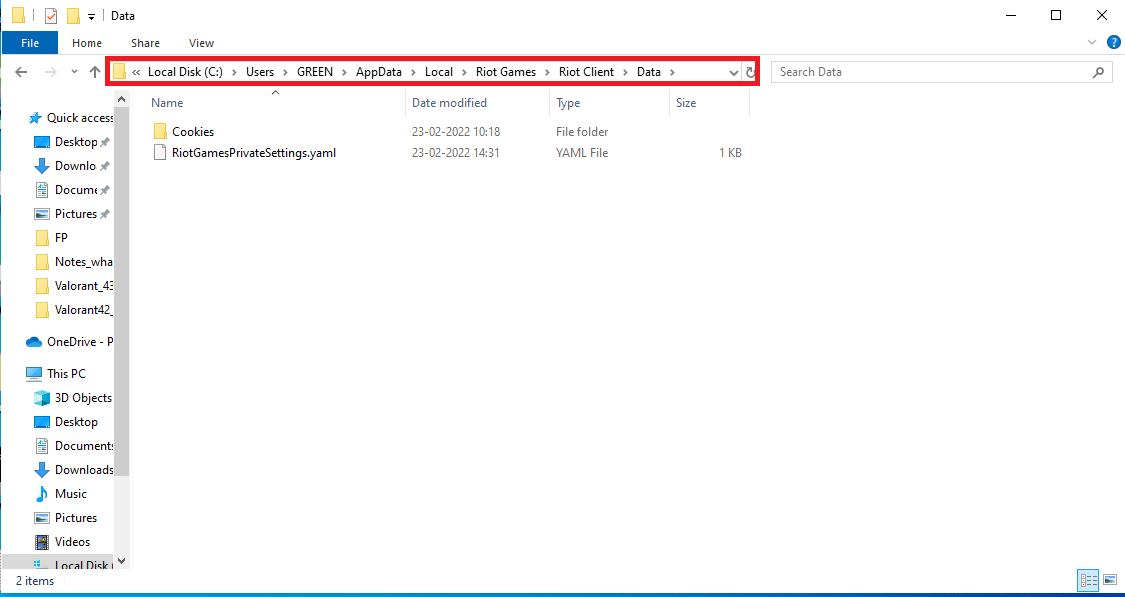
3. 右鍵單擊RiotClientPrivateSettings.yaml文件並選擇刪除。
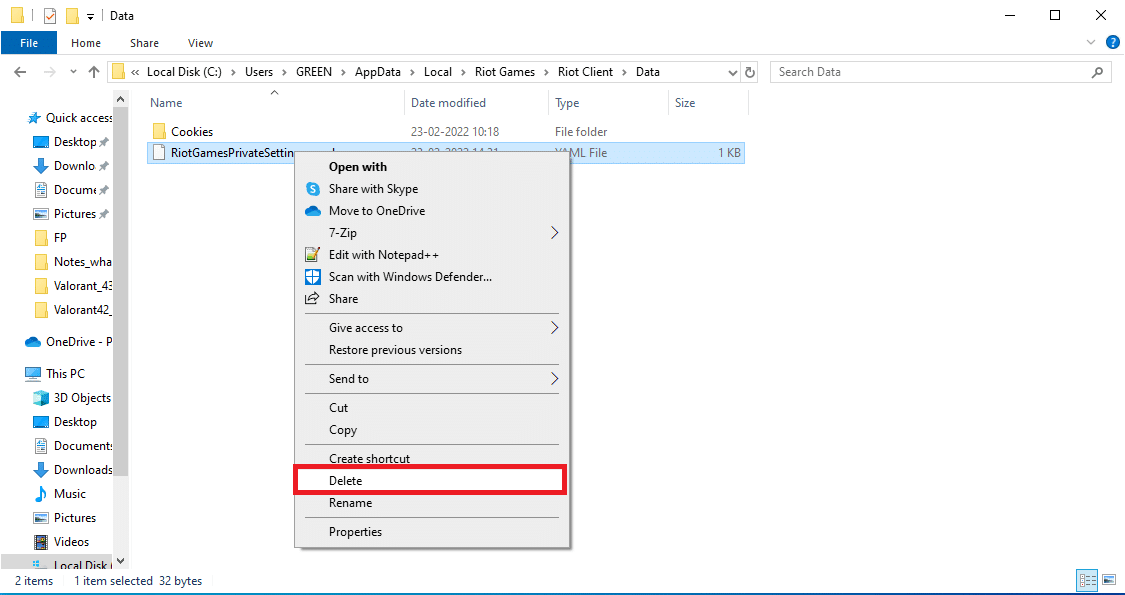
4. 關閉窗口。 右鍵單擊遊戲圖標並選擇以管理員身份運行。
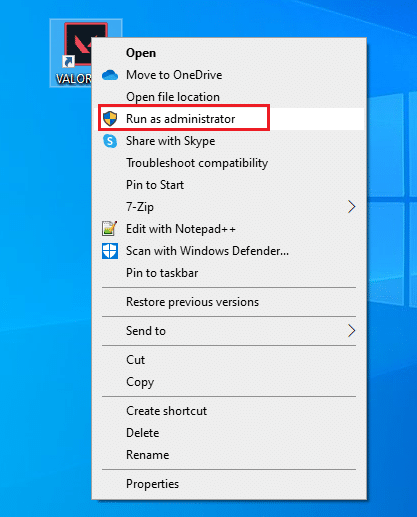
方法 5:清除 DNS 緩存
DNS 或域系統名稱充當機器和人類之間的翻譯器。 它將您訪問的網站或域名轉換為IP地址,以使機器理解它。 在使用 Internet 時,它通常會自動裁剪 IP 地址,從而增加其緩存。 這些緩存限制了 DNS 加載,從而影響了 Riot 遊戲。 一旦這些緩存被清除,它就會刪除舊的和過時的數據。 閱讀我們關於如何在 Windows 10 中刷新和重置 DNS 緩存的指南以執行相同操作。

另請閱讀:如何下載 Hextech 修復工具
方法六:刪除系統臨時文件
如果清除 DNS 緩存後問題仍然存在,您可以通過刪除系統中的臨時文件來解決此錯誤。 然後,按照說明執行相同的操作。
1. 按Windows 鍵,鍵入%temp%並單擊打開。
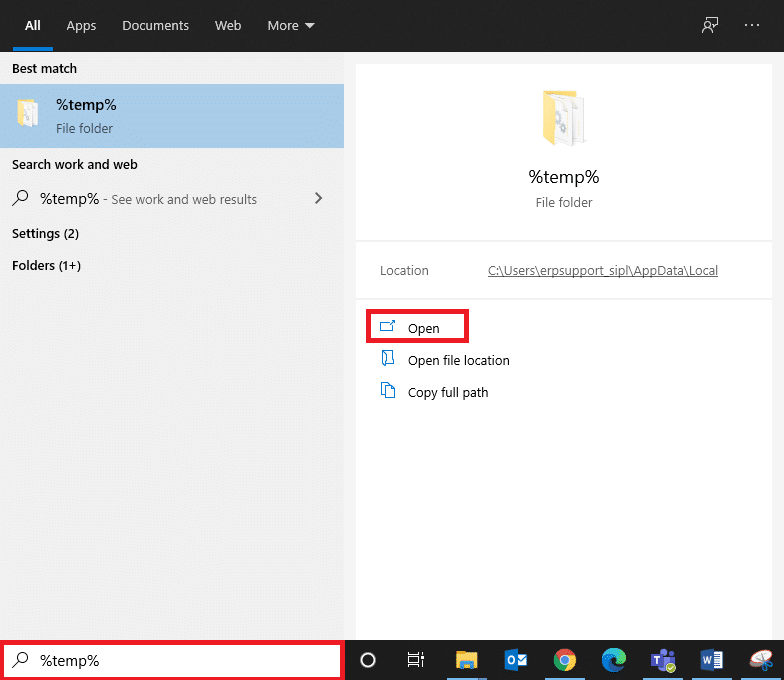
3. 現在,選擇該位置的所有文件和文件夾,然後右鍵單擊屏幕。
4. 在這裡,選擇刪除選項以從系統中刪除所有臨時文件。
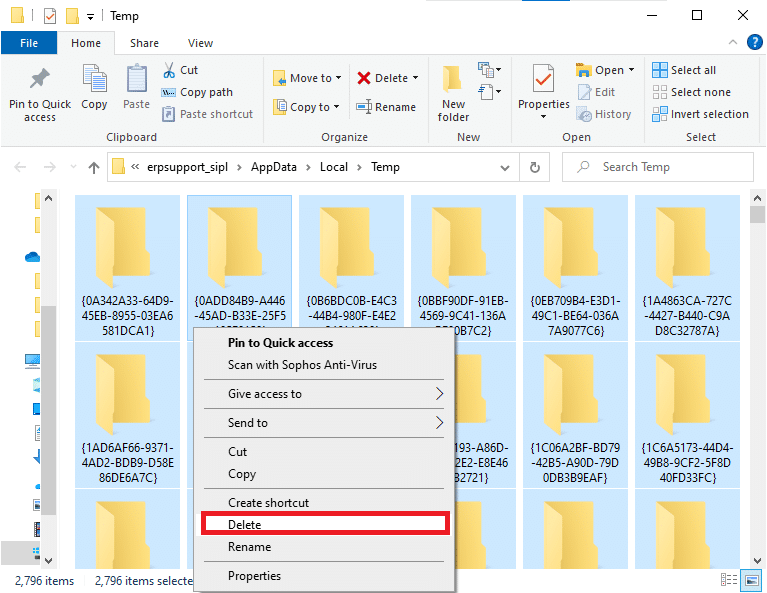
5.最後,重定向到回收站並永久刪除您現在刪除的文件和文件夾。
方法七:開啟 VGC 服務
Riot Games 擁有自己的安全軟件來保護其遊戲的完整性。 如果你沒記錯的話,你會知道在安裝 Riot 啟動器的同時,還安裝了反作弊軟件。 這也稱為 Vanguard,負責運行軟件。 雖然此 VGC 服務已啟用,但它在崩潰時會更改為停止模式。 必須開始運行服務來修復 Valorant 錯誤代碼 Val 43 問題,這裡是如何做到的。
注意:建議在執行下面給出的步驟之前通過任務管理器結束 Valorant 或 Riot 程序的任務。 在這裡,找到Valorant 和 Riot 應用程序並結束它們。
1. 同時按下Windows + R鍵啟動運行對話框。
2. 輸入services.msc並點擊Enter 。
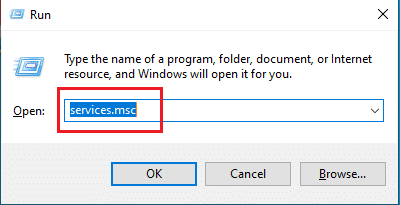
3. 找到vgc並雙擊它以打開其屬性窗口。
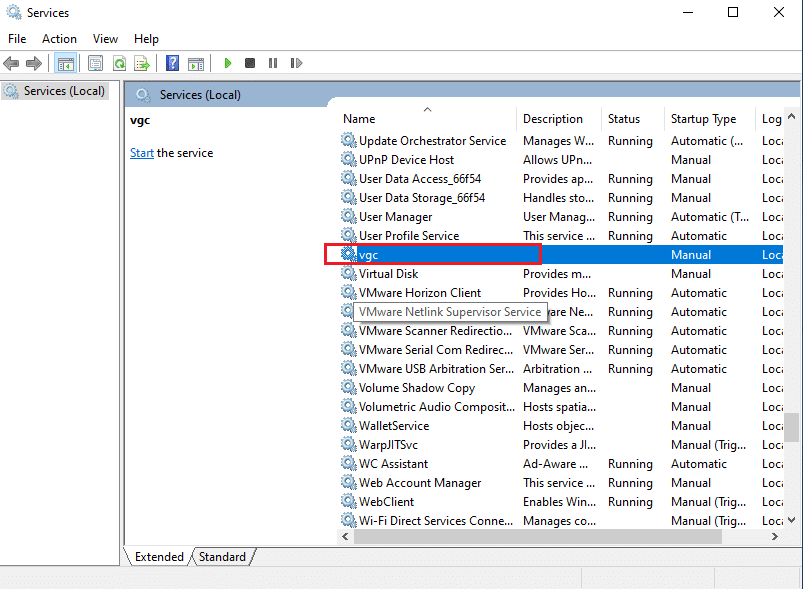
4. 將啟動類型更改為自動。
注意:如果服務狀態已停止,請單擊“服務狀態”部分下突出顯示的“開始”按鈕以開始運行 vgc 服務。
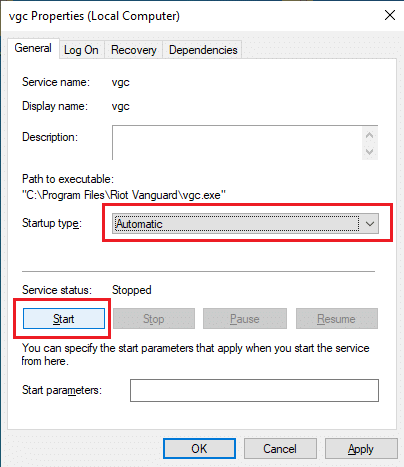
5. 選擇應用並單擊確定以保存在 vgc 屬性中所做的更改。
6. 完成後,啟動 Valorant 並查看錯誤代碼是否消失。
另請閱讀:修復守望先鋒 FPS 掉落問題
方法八:開啟先鋒服務
與 Riot 遊戲啟動器一起安裝的反作弊系統是檢測 Valorant 遊戲中是否發生任何作弊行為的軟件。 如果軟件發現任何異常,它不會加載遊戲。 因此,請按照以下步驟檢查並啟用 Vanguard,這是玩 Valorant 所必需的。
1. 同時按下Windows + R 鍵打開運行對話框。
2. 鍵入msconfig並按Enter鍵。
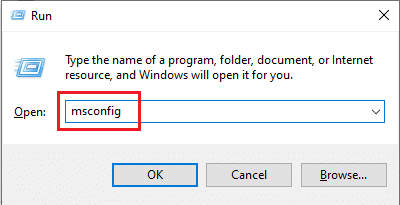
3. 切換到服務選項卡。 如圖所示,找到並啟用vgc複選框。
4. 選擇應用,然後單擊確定以保存所做的更改。
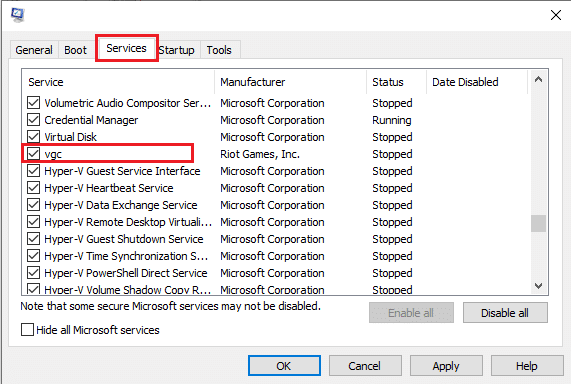
4. 在System Configuration彈出窗口中選擇Restart按鈕以運行已啟用的 vgc 服務。
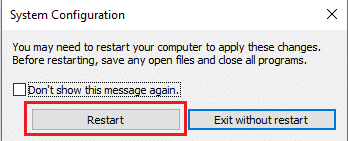
5. 然後,重新啟動Valorant 遊戲,看看 Valorant Val 43 錯誤代碼是否被刪除。
方法 9:執行乾淨啟動
乾淨啟動背後的基本思想是確定是否有後台運行的應用程序對遊戲造成乾擾。 此方法是一種故障排除技術,可幫助識別侵入 Valorant 遊戲的程序。 閱讀我們關於如何在 Windows 10 中執行乾淨啟動的指南以執行相同的操作。 確保重新啟動 PC 以使更改生效。 然後,啟動 Valorant 遊戲,看看您是否可以玩該遊戲。
方法10:重新安裝先鋒
如果上述解決方案都沒有幫助您,最後的方法是重新安裝應用程序。 請嚴格按照說明進行操作。
1. 同時按下Windows + I 鍵打開設置。
2. 單擊應用程序。
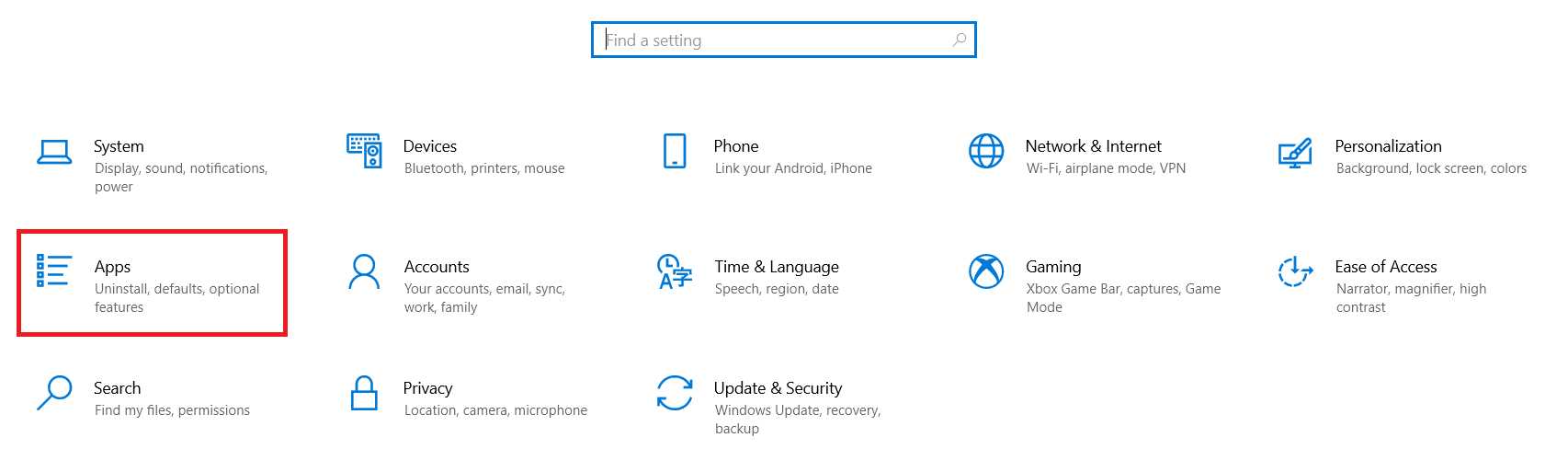
3. 向下滾動並選擇Riot Vanguard 。
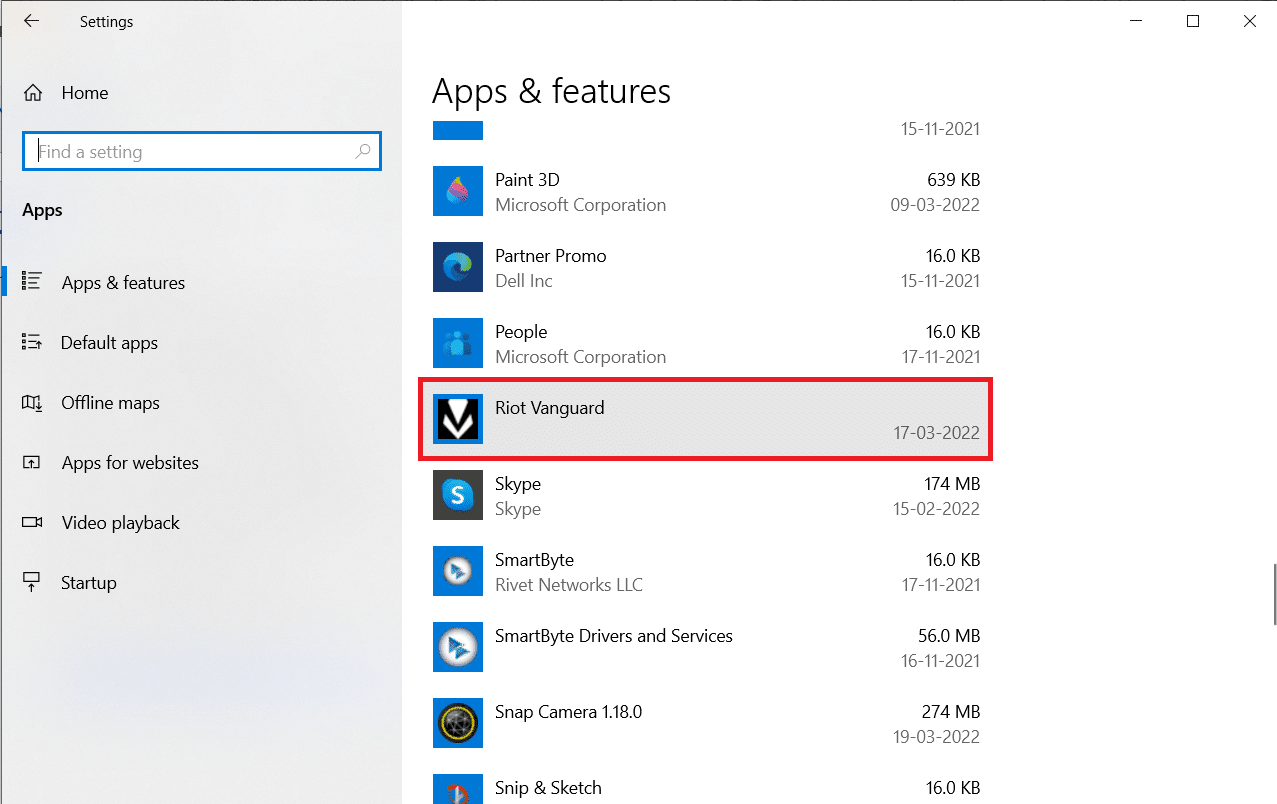
4. 點擊卸載。
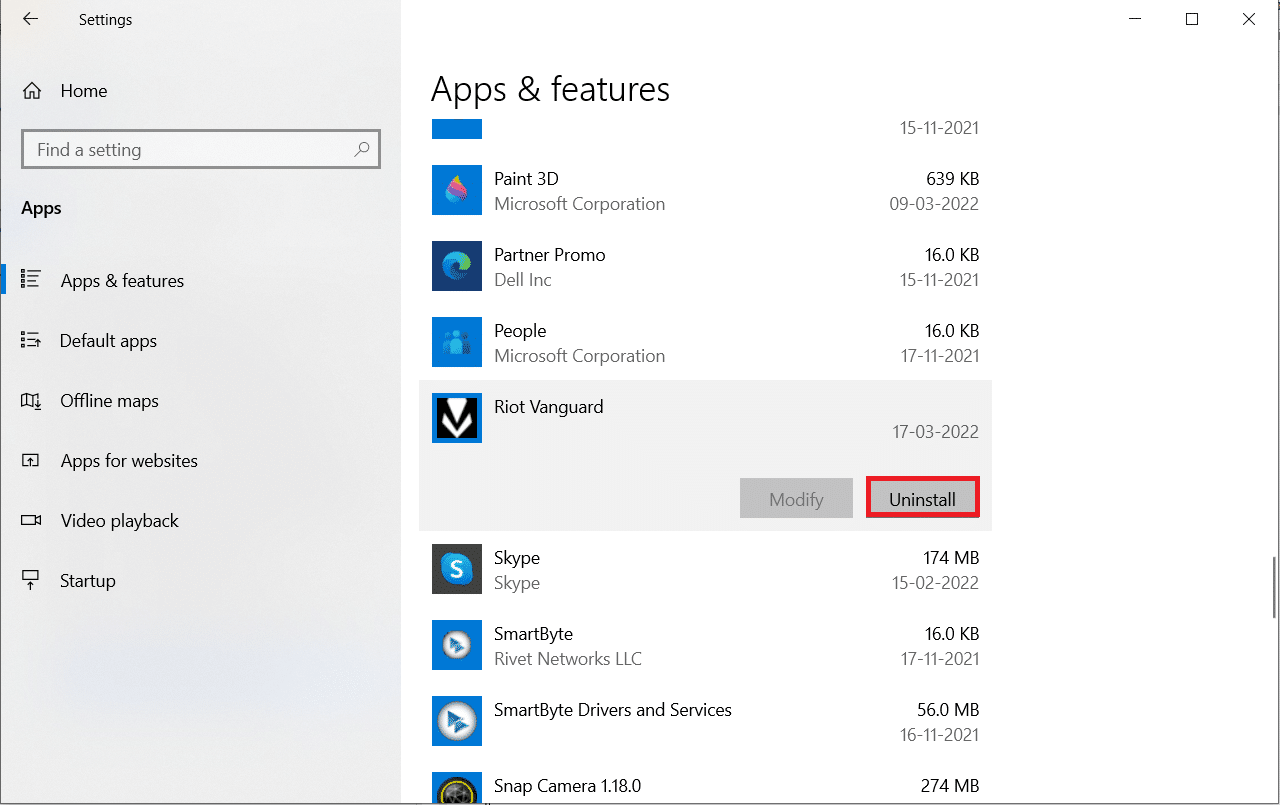
5. 再次單擊彈出窗口中的卸載。
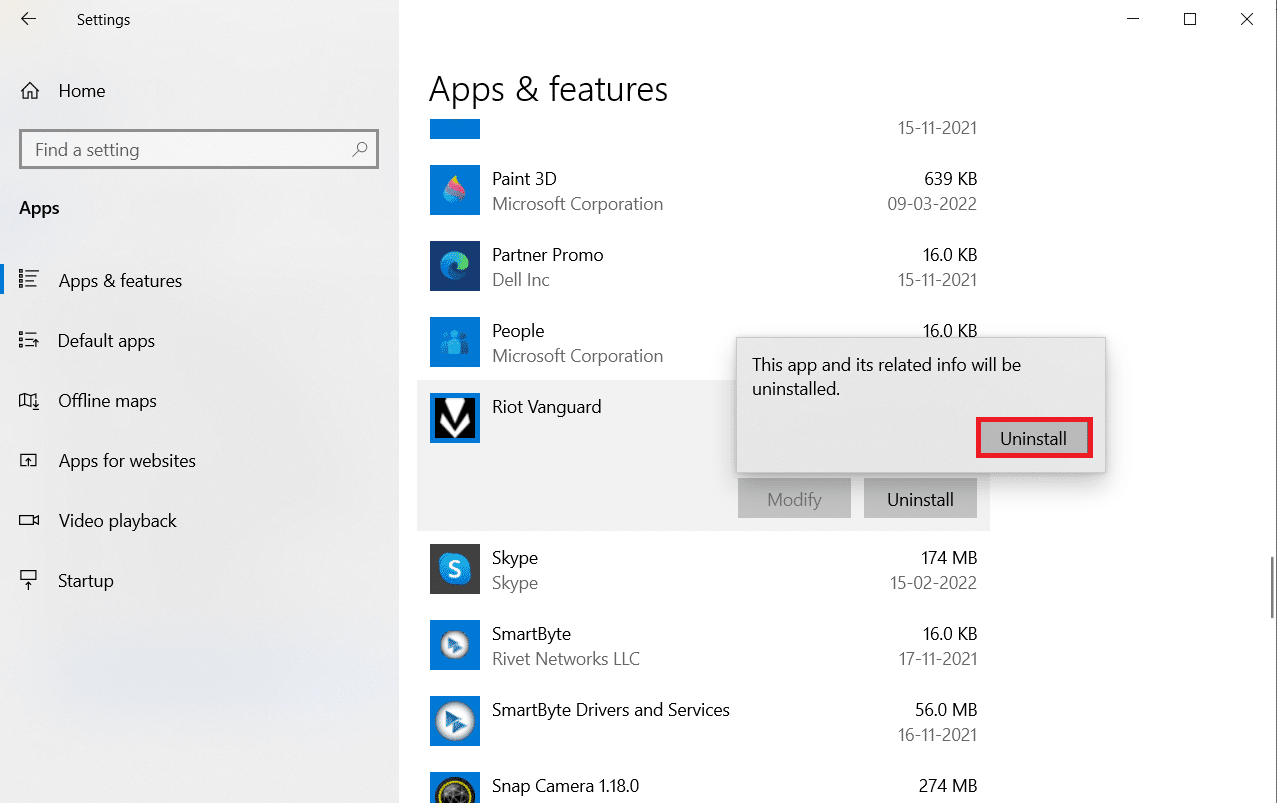
6. 在用戶帳戶控制提示中單擊是。
7. 現在,單擊是確認卸載。
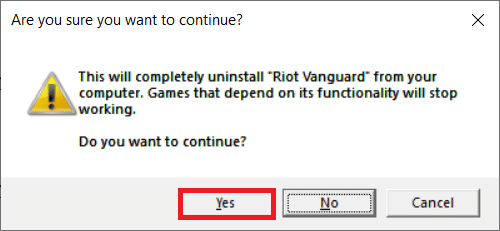
8. 同樣,搜索Valorant並安裝它。
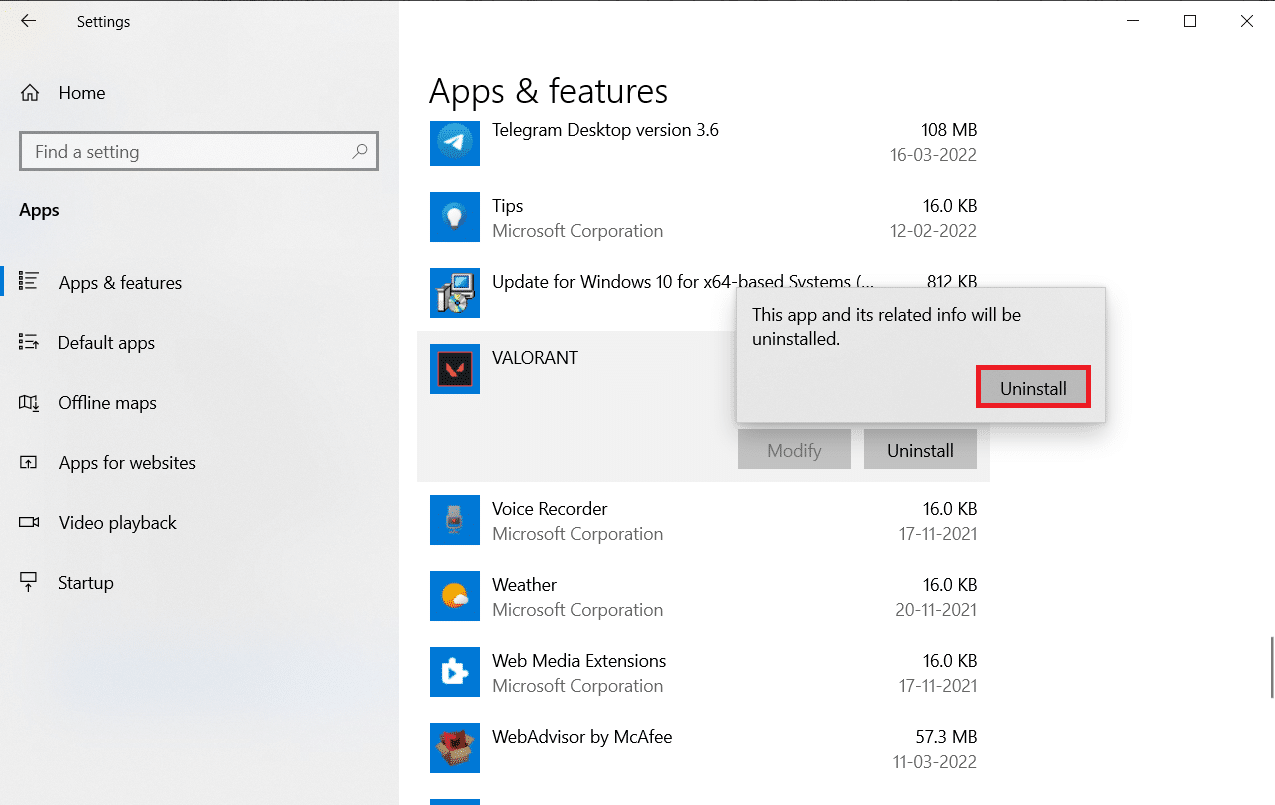
9. 在Windows 搜索欄中鍵入%localappdata%並打開本地文件夾。
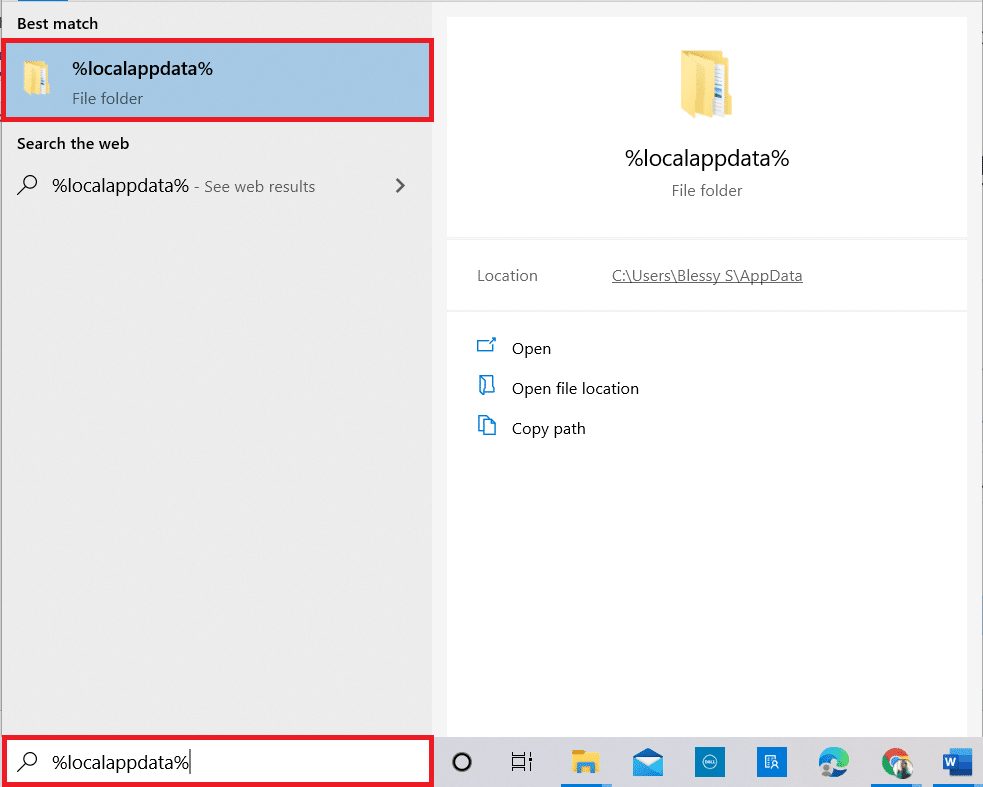
10. 右鍵單擊Riot 遊戲文件夾並選擇刪除。
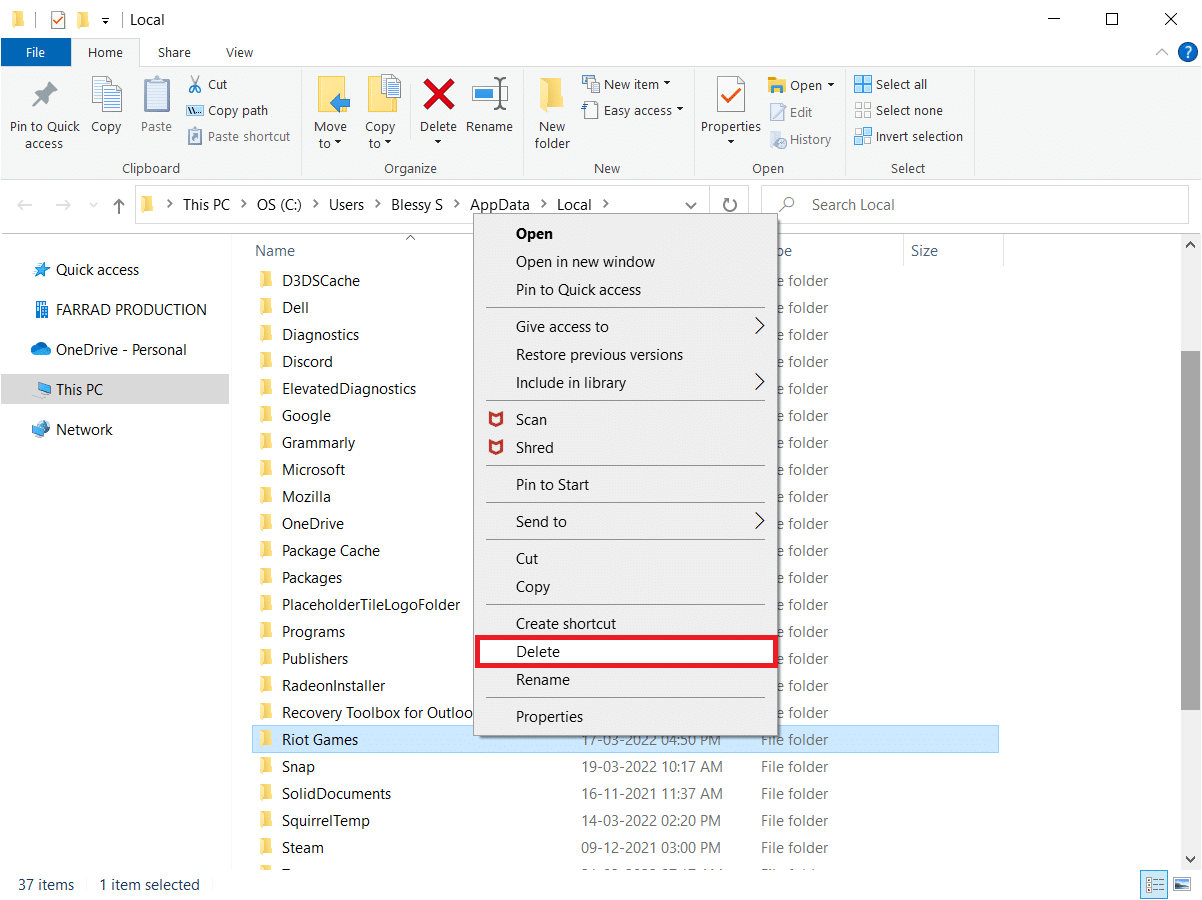
11. 同樣,刪除Valorant文件夾。
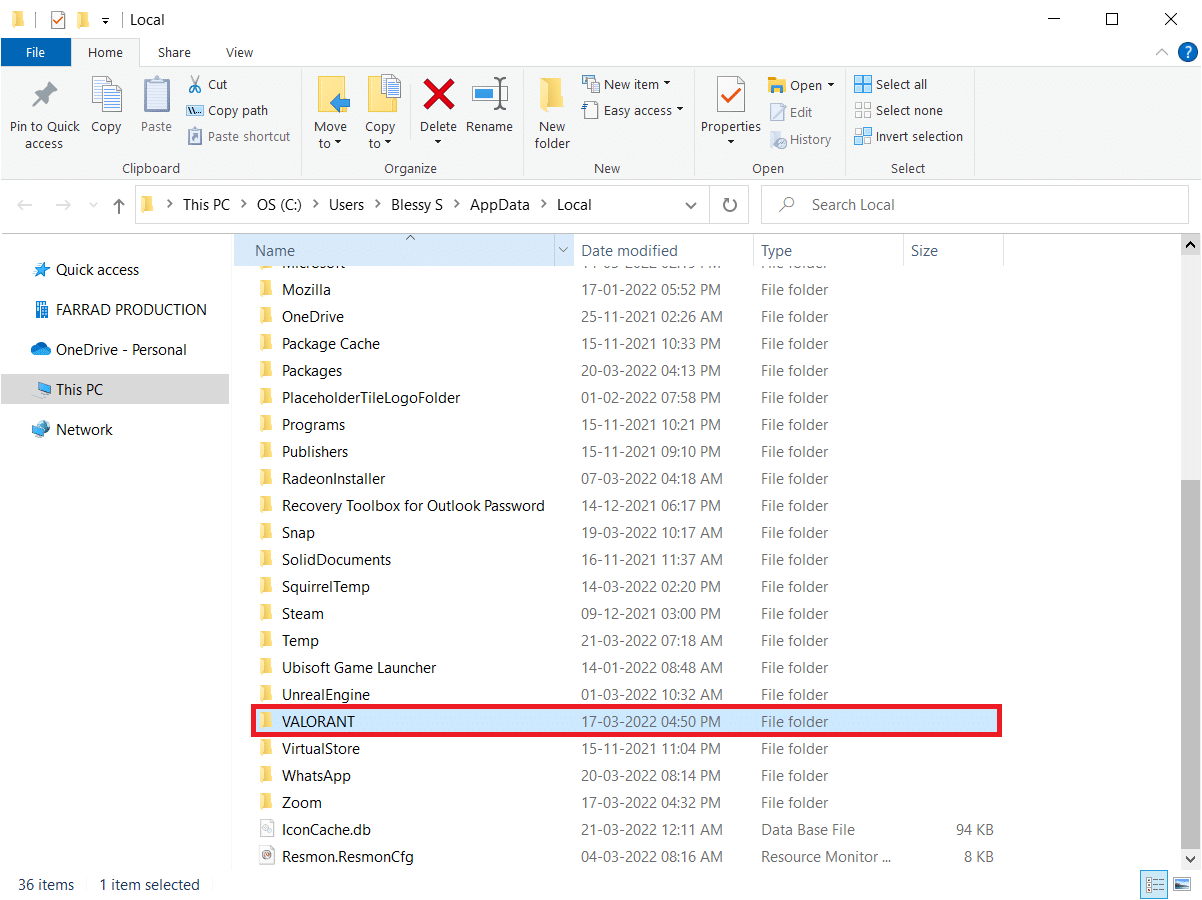
12. 再次,在Windows 搜索欄中鍵入%appdata%並打開它。
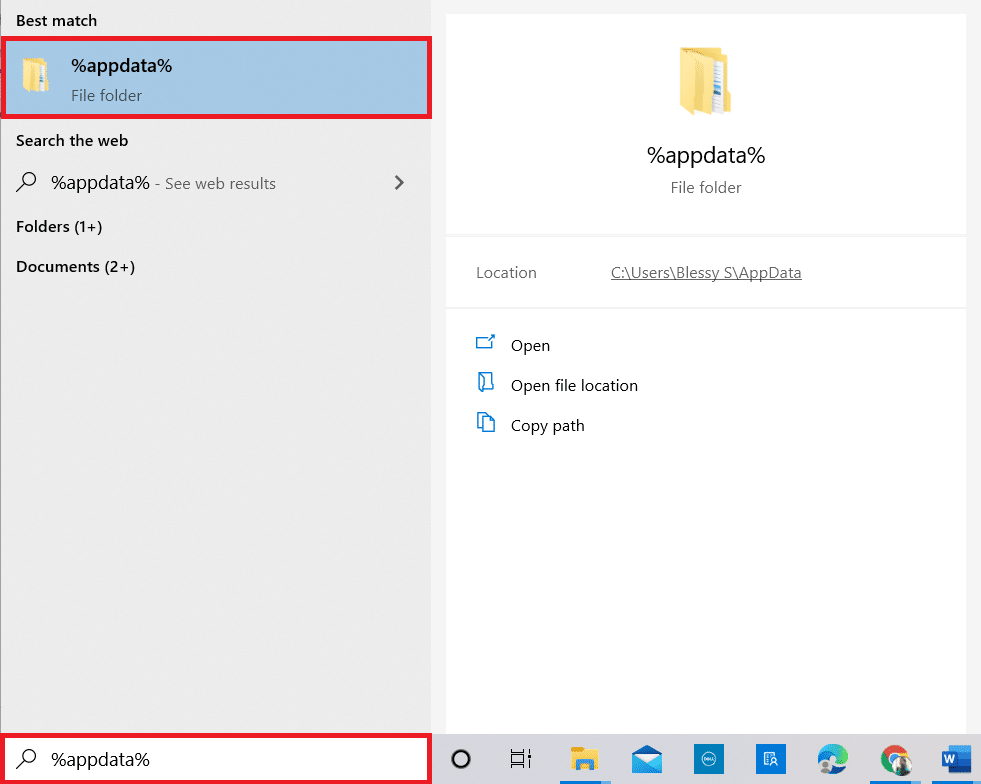
13. 如果您找到Riot 遊戲和Valorant文件夾,請單擊它們並刪除它們。
14. 完成後,重新啟動計算機。
15. 然後,再次安裝遊戲。 閱讀我們的指南,了解如何在 PC 上下載 Valorant。
另請閱讀:解決下雨風險的 8 種方法 2 多人遊戲不起作用
方法 11:聯繫 Valorant 支持
聯繫您的 ISP 或 Internet 服務提供商,告知他們您在連接 Valorant 遊戲時遇到的困難。 路由問題可能會影響您的網絡並導致錯誤代碼,這需要 ISP 的幫助。 如果您的網絡運行良好,那麼您手頭的最後一種方法是聯繫 Riot 支持中心。
1. 在您的網絡瀏覽器中訪問 Valorant 支持網頁。
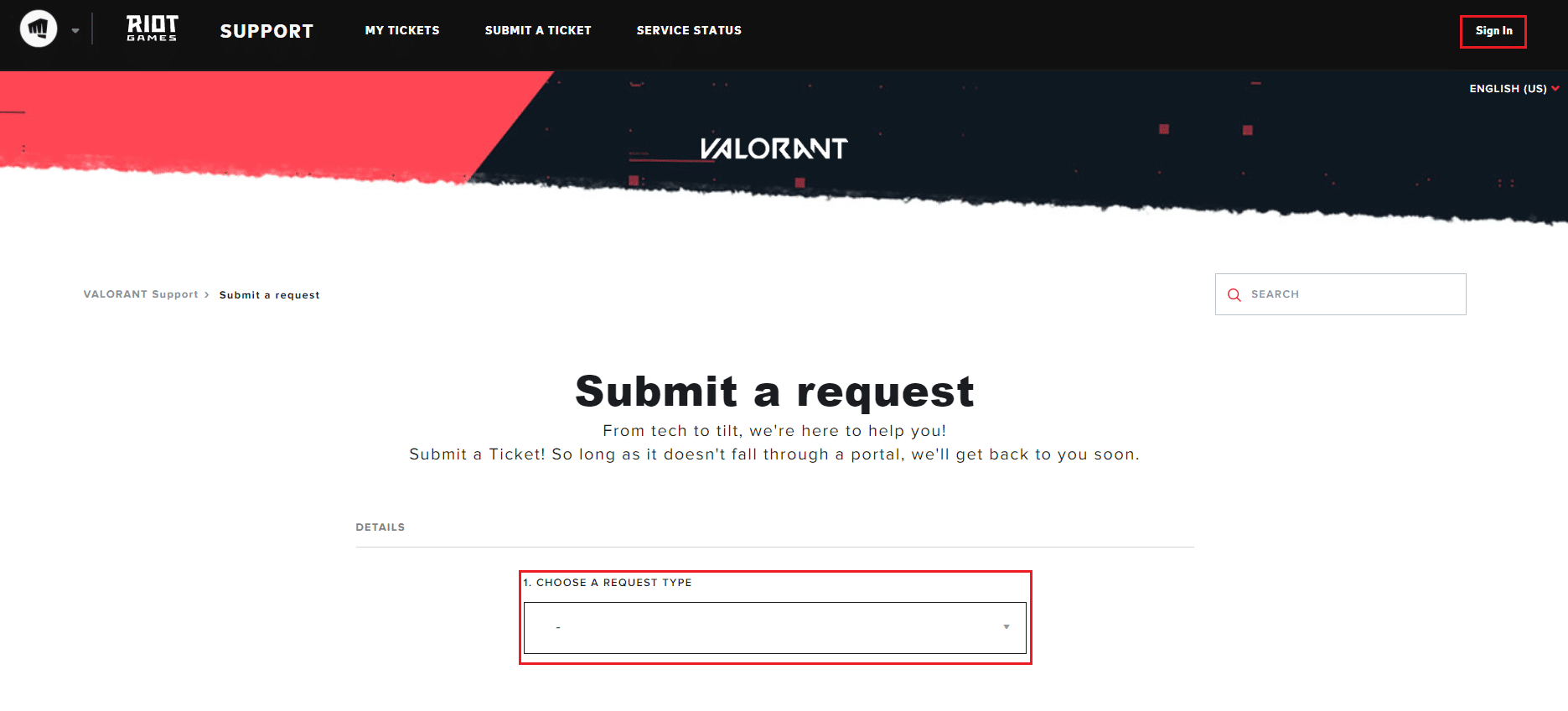
2. 在這裡,從下拉菜單中選擇一個請求類型。
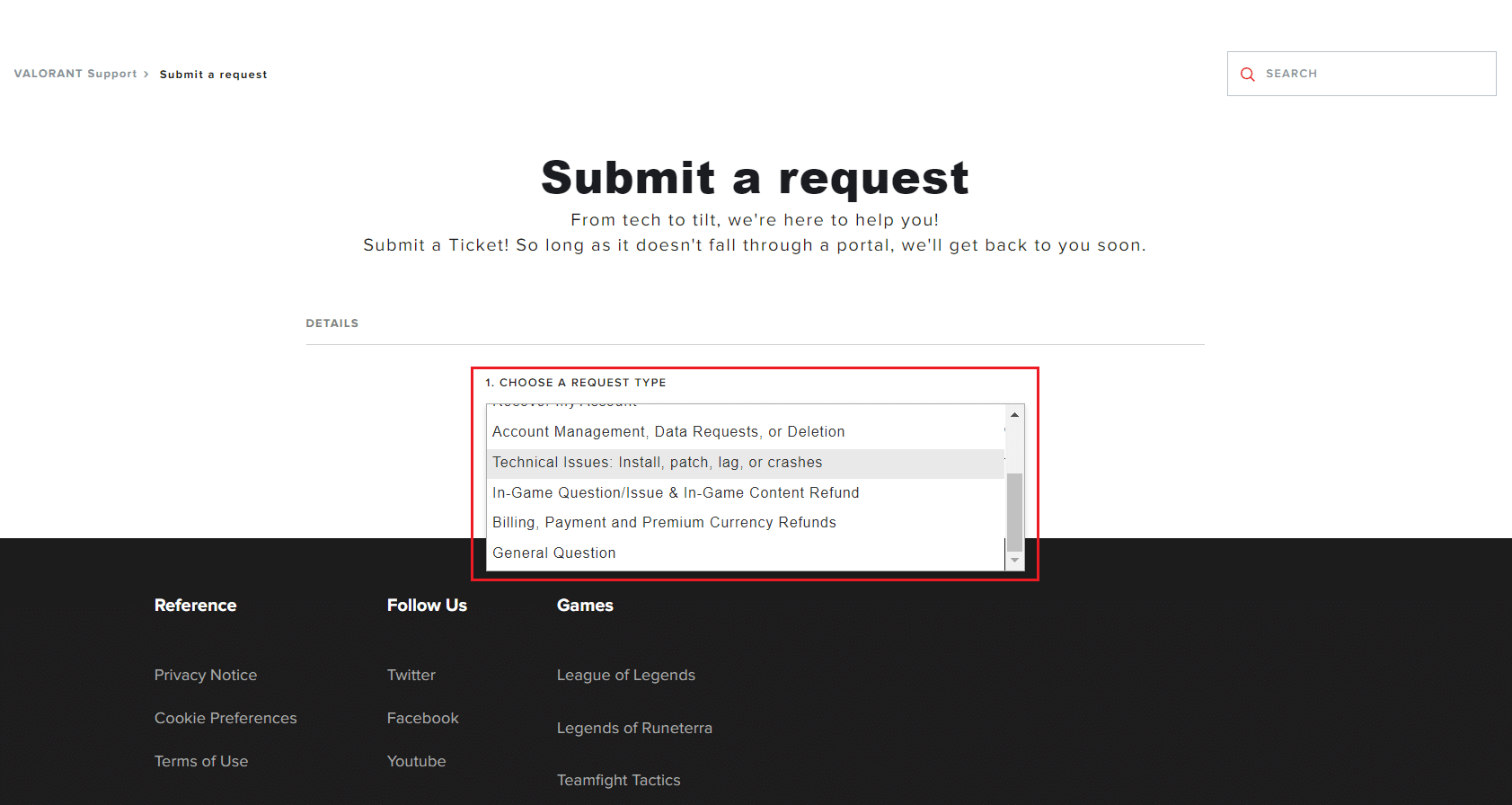
3. 在給定的表格中輸入所需的詳細信息。
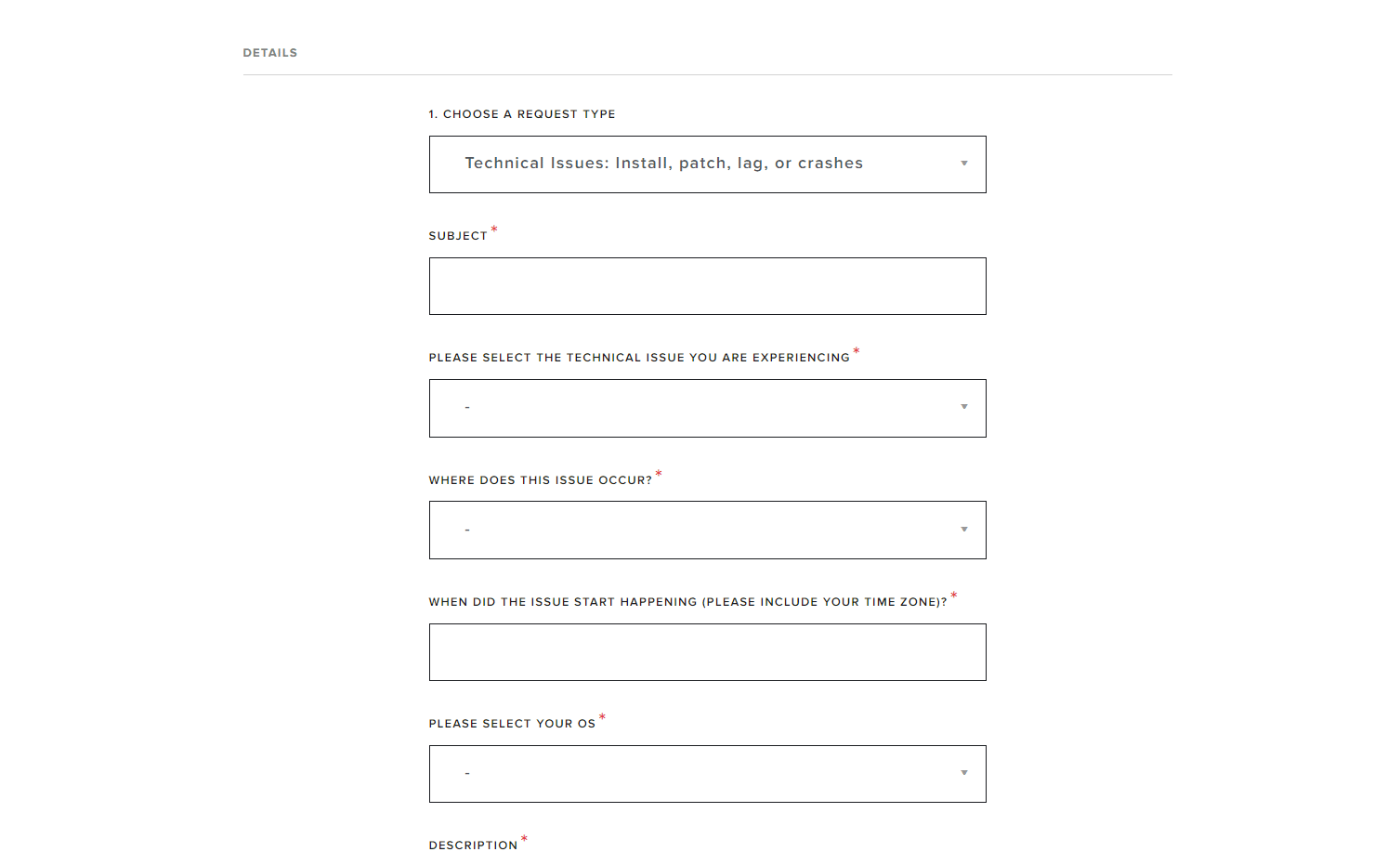
4. 最後,點擊提交。
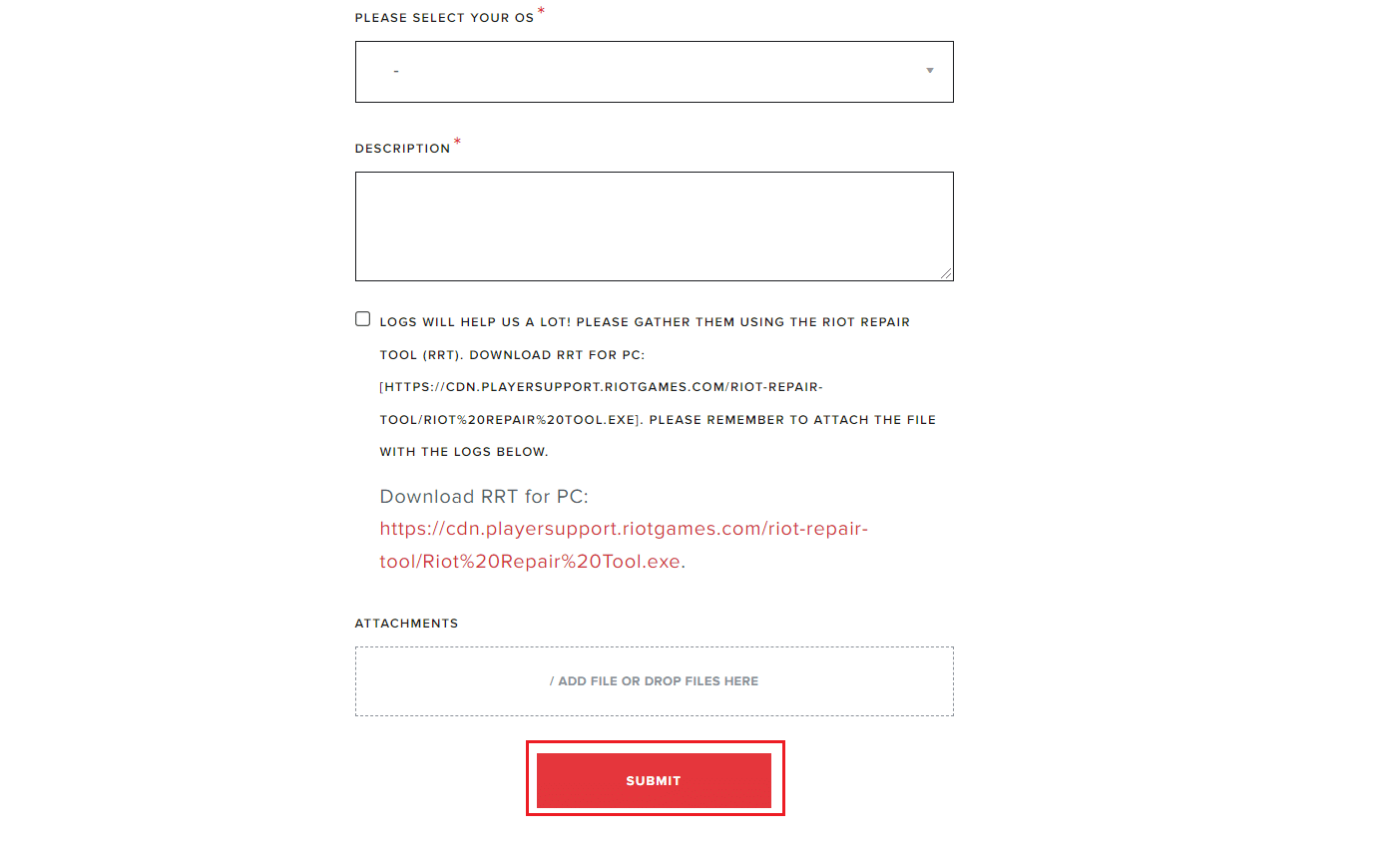
推薦的:
- 適用於高級用戶的 6 種 Windows 最佳免費替代品
- 修復英雄聯盟聲音問題
- 修復 GTA 4 Seculauncher 無法啟動應用程序 2000
- 如何修復 Valorant FPS Drops
我們希望這篇文章對您有所幫助。 讓我們知道哪種解決方案最適合您修復 Windows 10 中的Valorant Val 43錯誤。請隨時通過下面給出的評論部分提出您的疑問和建議。 另外,讓我們知道你接下來想學什麼。
